
资料下载

×
使用AD9850模块和Arduino制作频率信号发生器
消耗积分:0 |
格式:zip |
大小:0.00 MB |
2023-06-25
描述
在本教程中,我们将学习如何使用 AD9850 模块和 Arduino 制作频率信号发生器。
第 1 步:您需要什么
第 2 步:输出响应
您可以看到频率为 10Hz 的输出结果
- 第一张图是连接到 SQ Wave 1 引脚的 Scope
- 第一张图片是连接到 Sine Wave 1 引脚的 Scope
第 3 步:电路
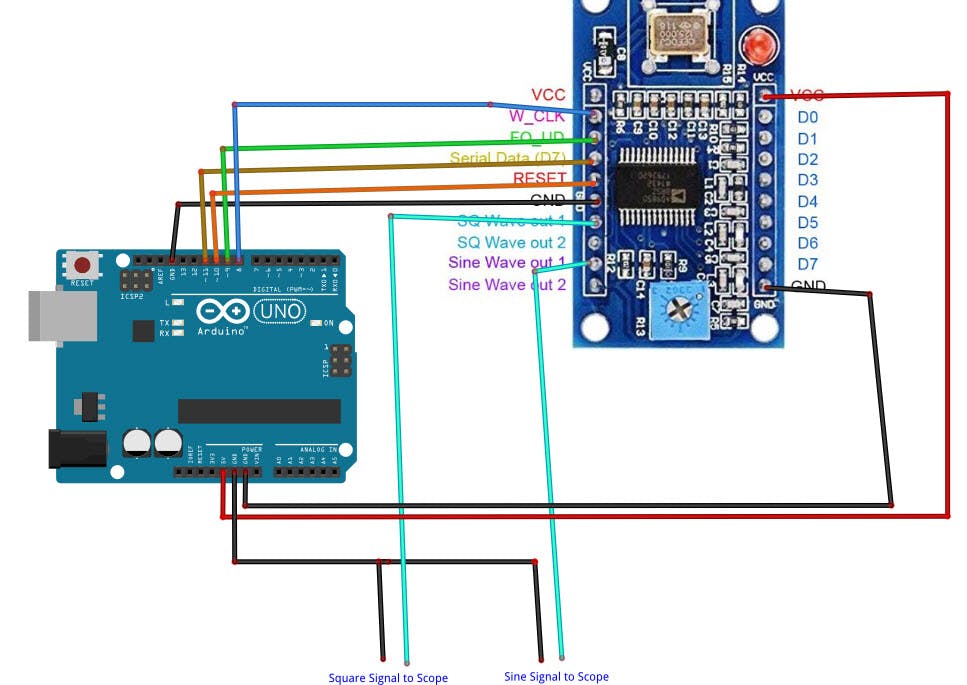
- 将“AD9850”模块引脚串行“W_CLK”连接到 Arduino 数字引脚 8
- 将“AD9850”模块引脚串行“FQ_UD”连接到 Arduino 数字引脚 9
- 将“AD9850”模块引脚串行“串行数据”连接到 Arduino 数字引脚 11
- 将“AD9850”模块引脚串行“复位”连接到 Arduino 数字引脚 10
- 将“AD9850”模块引脚 VCC 连接到 Arduino 引脚 5V
- 将“AD9850”模块引脚 GND(两侧)连接到 Arduino 引脚 GND
第 4 步:启动 Visuino,并选择 Arduino UNO Board Type
Visuino:https://www.visuino.eu 也需要安装。下载免费版本或注册免费试用。
启动Visuino,如第一张图所示点击Visuino中Arduino组件(图1)上的“工具”按钮出现对话框时,选择“Arduino UNO”,如图2所示
第 5 步:在 Visuino 中添加、设置和连接组件
- 添加“Analog Devices Serial DDS Synthesizer (Signal Generator) - AD9850”组件
- 选择“Synthesizer1”组件并在“频率(Hz)”下的属性窗口中设置所需的频率,在我们的例子中,我们将频率设置为 10Hz
- 选择“Synthesizer1”组件并将引脚“Word Load Clock”连接到 Arduino 数字引脚 8
- 选择“Synthesizer1”组件并将引脚“频率更新”连接到 Arduino 数字引脚 9
- 选择“Synthesizer1”组件并将引脚“Reset”连接到 Arduino 数字引脚 10
- 选择“Synthesizer1”组件并将引脚“Data”连接到 Arduino 数字引脚 11
第 6 步:生成、编译和上传 Arduino 代码
在 Visuino 中,在底部单击“构建”选项卡,确保选择了正确的端口,然后单击“编译/构建和上传”按钮。
第 7 步:播放
如果您为 Arduino UNO 模块供电,AD9850 将开始将频率放在输出引脚上,“SQ Wave Out 1”引脚上的方波输出或“Sine Wave Out 1”引脚上的正弦波。
恭喜!您已经使用 Visuino 完成了您的项目。还附上了我为本教程创建的 Visuino 项目,您可以下载并在 Visuino 中打开它:https ://www.visuino.eu
声明:本文内容及配图由入驻作者撰写或者入驻合作网站授权转载。文章观点仅代表作者本人,不代表电子发烧友网立场。文章及其配图仅供工程师学习之用,如有内容侵权或者其他违规问题,请联系本站处理。 举报投诉
评论(0)
发评论
- 相关下载
- 相关文章








